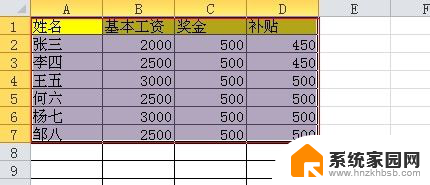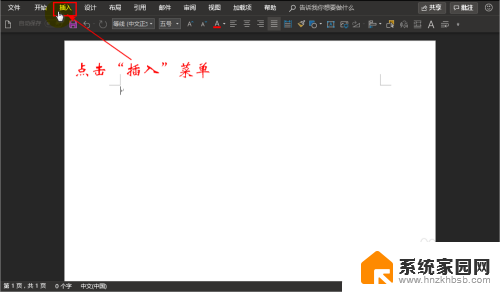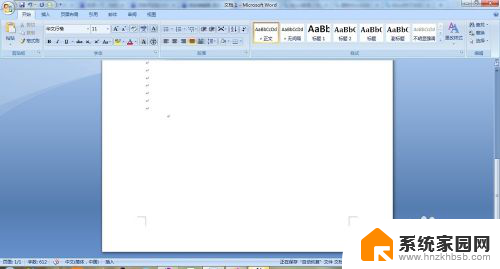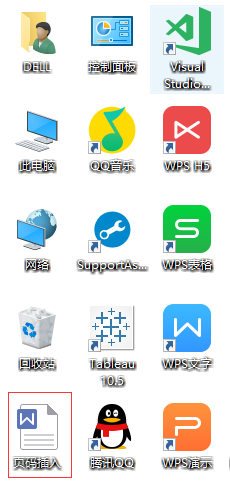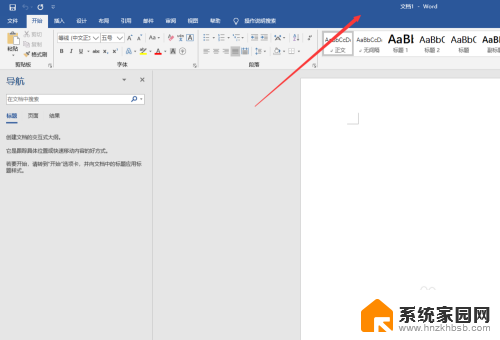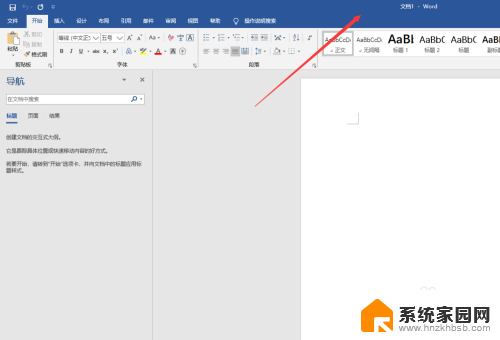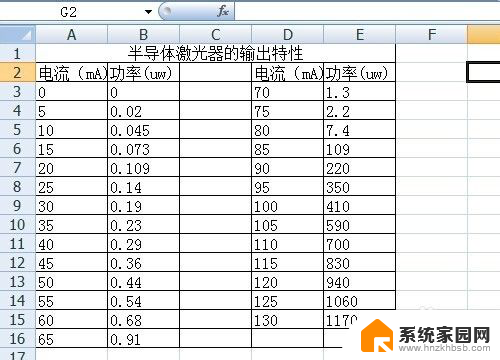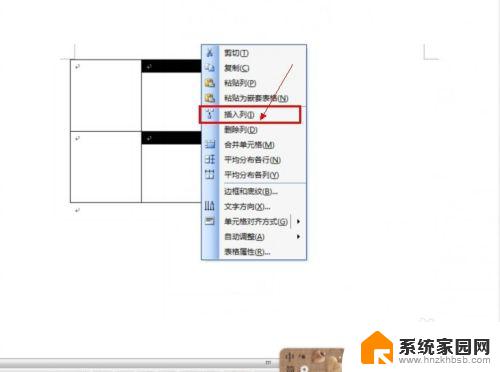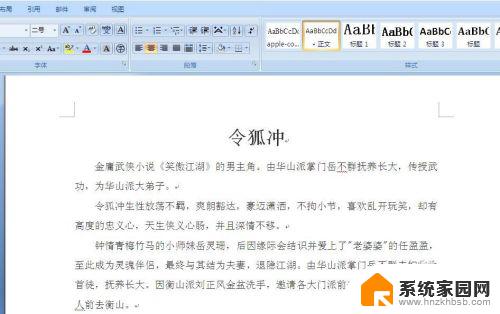word文档怎样添加表格文件 Word中如何嵌入Excel文件
在日常工作和学习中,我们经常需要使用到Word文档和Excel文件,而在处理一些复杂的数据和信息时,往往需要将Excel文件嵌入到Word文档中,以便更好地展示和分析数据。如何在Word中嵌入Excel文件呢?本文将为大家详细介绍Word如何添加表格文件以及如何嵌入Excel文件,帮助大家更好地利用这两个常用的办公软件,提高工作和学习效率。
操作方法:
1.首先要打开我们的word文档,小编这里就新建了一个word文档。里面没有写文章,我们主要把这个功能实现就可以了,在word的左上角有个插入的工具的选项;
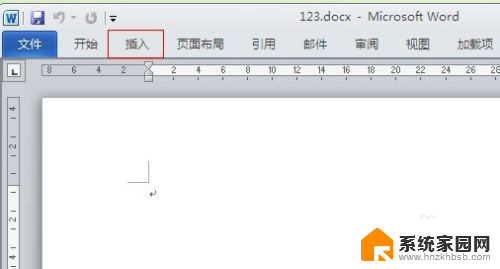
2.按指示,插入对象(excel文件属于对象);
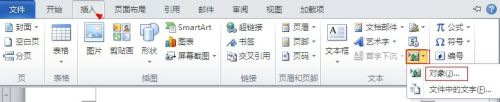
3.点击对象后,选择excel文件。点击浏览从文件夹中选择需要插入的excel文件,选中后选择插入即可;
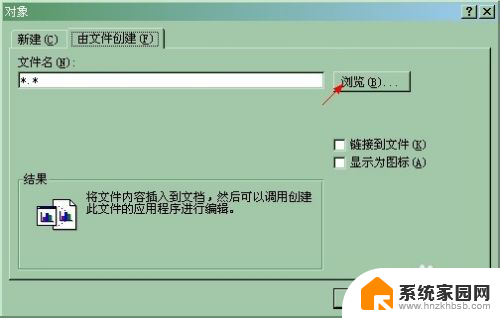

4.然后我们选择显示为图标,千万不要选择链接到文件。因为选择链接到文件的话,发给其他人就打不开了(除非把源文件也拷贝过去,那样插入就没有任何意义了)
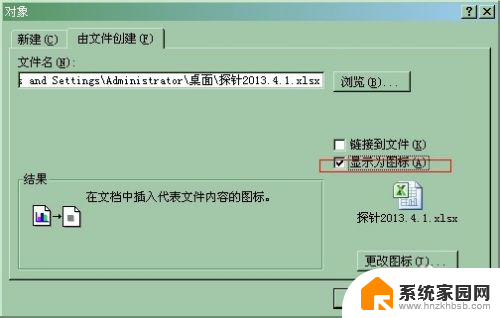
5.插入成功后,word中就显示出excel文件图标的对象,双击可以打开excel文件;
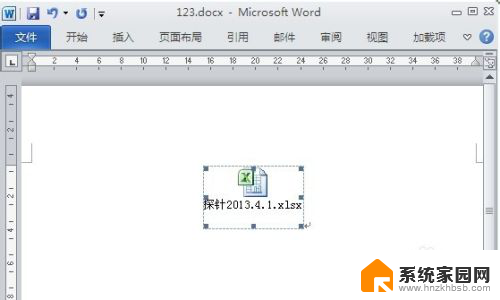
6.word插入excel,其实跟excel插入word相似,大家可以去尝试下。

以上就是word文档如何添加表格文件的全部内容,如果你遇到这个问题,不妨尝试一下小编提供的方法来解决,希望对大家有所帮助。